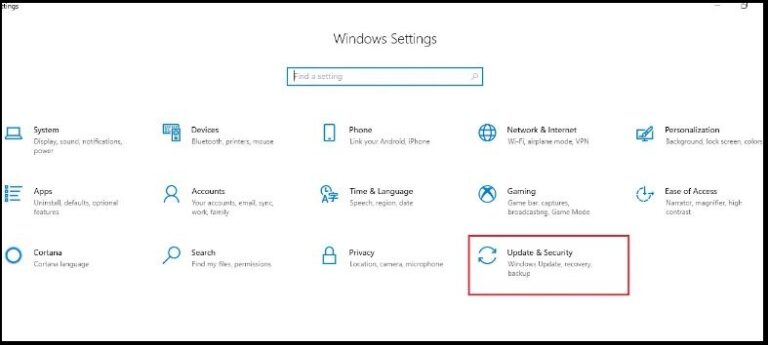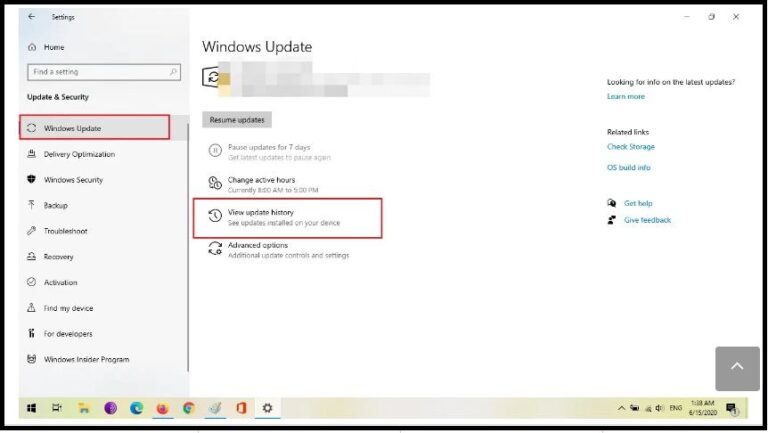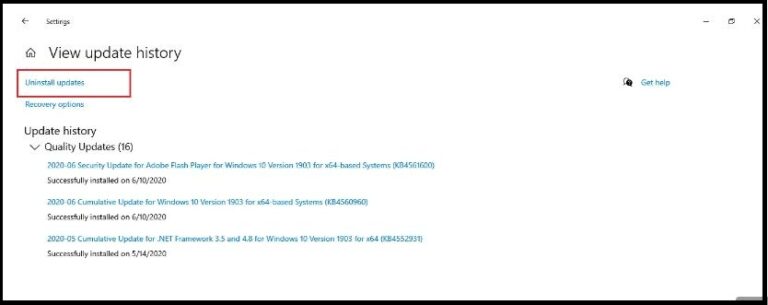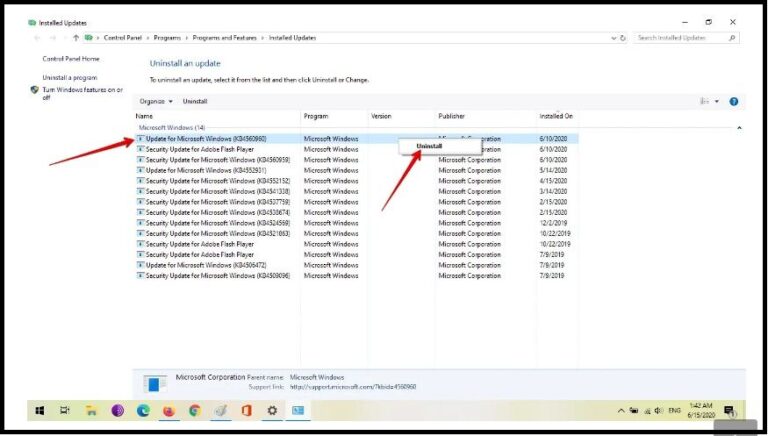ການອັບເດດສະສົມເປັນ Windows 10 ປ້ອງກັນບໍ່ໃຫ້ແອັບຯເຮັດວຽກ
ການປັບປຸງສະສົມຂອງ Windows 9 ສໍາລັບ Microsoft ປ່ອຍອອກມາເມື່ອເດືອນມິຖຸນາ 9 ສໍາລັບຜູ້ໃຊ້ທັງຫມົດໄດ້ເຮັດໃຫ້ເກີດບັນຫາ peripheral, ໂດຍສະເພາະເຄື່ອງພິມ, ແລະຄວາມຜິດພາດອື່ນໆເຊັ່ນ: ການລຶບບາງເອກະສານແລະໄຟລ໌, ຮູບພາບພື້ນຫລັງ, ແລະການປ່ຽນແປງການຕັ້ງຄ່າ.
ການປັບປຸງສະສົມໃນເດືອນມິຖຸນາ 2020 ຄາດວ່າຈະເປັນ patch ທີ່ສໍາຄັນສໍາລັບຜູ້ທີ່ໃຊ້ Windows 10 ສອງຮຸ່ນຫຼ້າສຸດ, ແຕ່ເບິ່ງຄືວ່າມັນເຮັດໃຫ້ເກີດຄວາມຜິດພາດໃຫມ່.
ເມື່ອໃນສອງມື້ທີ່ຜ່ານມາຜູ້ໃຊ້ບາງຄົນລາຍງານວ່າພວກເຂົາບໍ່ສາມາດດໍາເນີນການແອັບພລິເຄຊັນໄດ້, ຂໍ້ຄວາມສະແດງຂໍ້ຜິດພາດຈະປາກົດຂຶ້ນທີ່ບອກວ່າລະບົບບໍ່ສາມາດດໍາເນີນການແອັບພລິເຄຊັນ "[Windows ບໍ່ສາມາດຊອກຫາ *.exe]".
ຕົວຢ່າງ: ເມື່ອທ່ານພະຍາຍາມແລ່ນແອັບພລິເຄຊັນ Microsoft Office ເຊັ່ນ Word, ພວກເຂົາໄດ້ຮັບຂໍ້ຄວາມສະແດງຂໍ້ຜິດພາດຕໍ່ໄປນີ້:
"Windows ບໍ່ສາມາດຊອກຫາ 'C:\Program Files (x86)\Microsoft Office\root\Office16\WORD.EXE'". ກວດໃຫ້ແນ່ໃຈວ່າທ່ານພິມຊື່ຖືກຕ້ອງແລ້ວ, ຈາກນັ້ນລອງອີກຄັ້ງ. ”
ມັນຄວນຈະສັງເກດວ່າ Avast ປ່ອຍຕົວອັບເດດໃນມື້ທີ່ຜ່ານມາດ້ວຍຄວາມຜິດພາດທີ່ຄ້າຍຄືກັນທີ່ປ້ອງກັນບໍ່ໃຫ້ບາງແອັບພລິເຄຊັນເຮັດວຽກ, ແລະສະແດງຂໍ້ຜິດພາດດຽວກັນ.
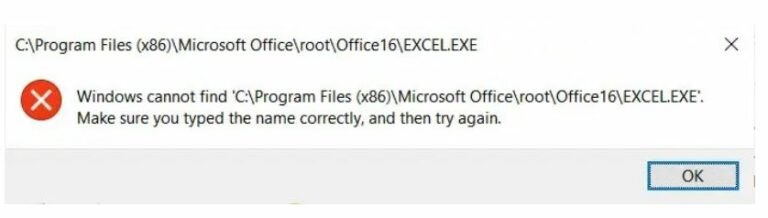
ອີງຕາມບົດລາຍງານ, ການປັບປຸງສະສົມໃນວັນທີ 10 ເດືອນມິຖຸນາຂອງ Windows 10 ແລະ Avast ປ້ອງກັນບໍ່ໃຫ້ແອັບພລິເຄຊັນເຮັດວຽກ. ໂຊກດີ, Microsoft ຮັບຮູ້ສິ່ງທີ່ເກີດຂຶ້ນແລະກໍາລັງເຮັດວຽກກ່ຽວກັບການແກ້ໄຂທີ່ສາມາດເປີດຕົວໃນໄວໆນີ້.
ຢ່າງໃດກໍຕາມ, ຖ້າທ່ານມີບັນຫານີ້ຢູ່ໃນຄອມພິວເຕີຂອງທ່ານແລະບໍ່ໄດ້ໃຊ້ Avast, ທ່ານສາມາດຖອນການຕິດຕັ້ງການປັບປຸງສະສົມຫຼ້າສຸດສໍາລັບ Windows ດ້ວຍຕົວເລກ KB4560960 ຫຼື KB4557957.
ຖອນການຕິດຕັ້ງອັບເດດໃນຄອມພິວເຕີຂອງທ່ານ:
ທ່ານສາມາດປະຕິບັດຕາມຂັ້ນຕອນເຫຼົ່ານີ້:
- ໄປທີ່ໜ້າ (ການຕັ້ງຄ່າ) ໃນ Windows 10 PC ຂອງທ່ານ.
- ກົດ Update ແລະຄວາມປອດໄພ.
- ກົດ Windows Update ໃນເມນູຕົວເລືອກຢູ່ເບື້ອງຂວາຂອງຫນ້າຈໍ.
- ກົດເບິ່ງປະຫວັດການປັບປຸງ.
- ກົດຖອນການຕິດຕັ້ງການປັບປຸງ. ທ່ານຈະເຫັນບັນຊີລາຍການຂອງການປັບປຸງທີ່ຕິດຕັ້ງຢູ່ໃນອຸປະກອນຂອງທ່ານ, ຈັດລຽງລໍາດັບຈາກໃຫມ່ສຸດທີ່ເກົ່າແກ່ທີ່ສຸດ.
- ເລືອກອັບເດດ (KB4560960) ຖ້າເຈົ້າໃຊ້ Windows 10 ເວີຊັ່ນ (1909), ຫຼືອັບເດດ (KB4557957) ຖ້າເຈົ້າໃຊ້ 2004.
- ຫຼັງຈາກເລືອກຊຸດການປັບປຸງ; ກົດຖອນການຕິດຕັ້ງ.
- ຣີສະຕາດຄອມພິວເຕີເມື່ອໄດ້ຮັບການເຕືອນ.
ຖ້າຫາກວ່າທ່ານກໍາລັງໃຊ້ Avast, ທ່ານຈະຕ້ອງໄດ້ປັບປຸງຊອບແວເປັນສະບັບຫລ້າສຸດ, ຍ້ອນວ່າມັນແກ້ໄຂ bug ນີ້, ອີງຕາມບໍລິສັດ.